标签:方便 java程序 空间 双击 区域 操作 ble cts silver
第8天 Java基础语法
今日内容介绍
Eclipse是功能强大Java集成开发工具。它可以极大地提升我们的开发效率。可以自动编译,检查错误。在公司中,使用的就是Eclipse进行开发。
在当前阶段,我们只需要完成最基本的Java文件编写,其他功能跟随日常教学慢慢渗透学习。
使用步骤:
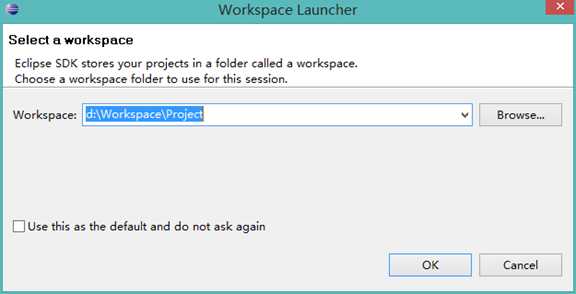
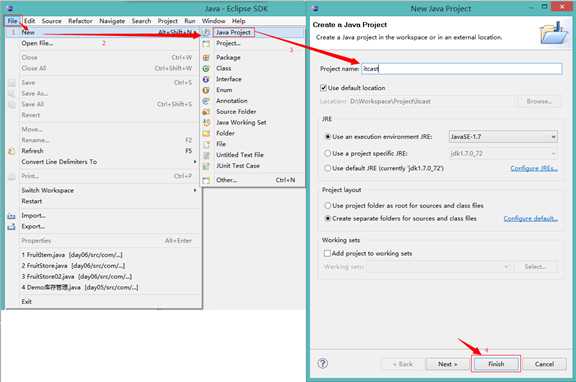
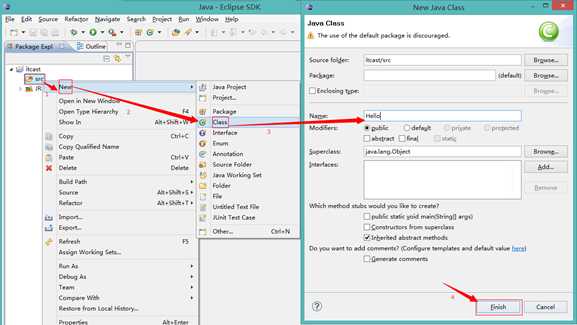
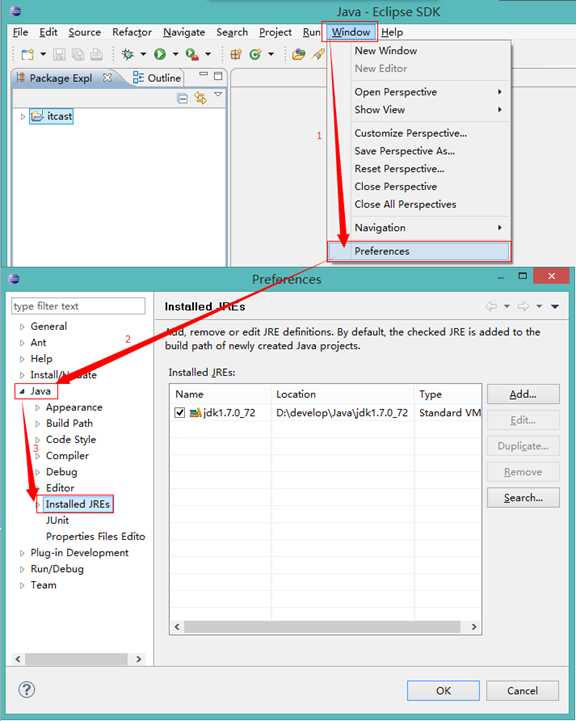
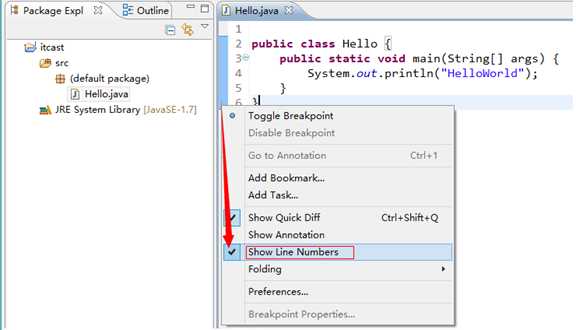
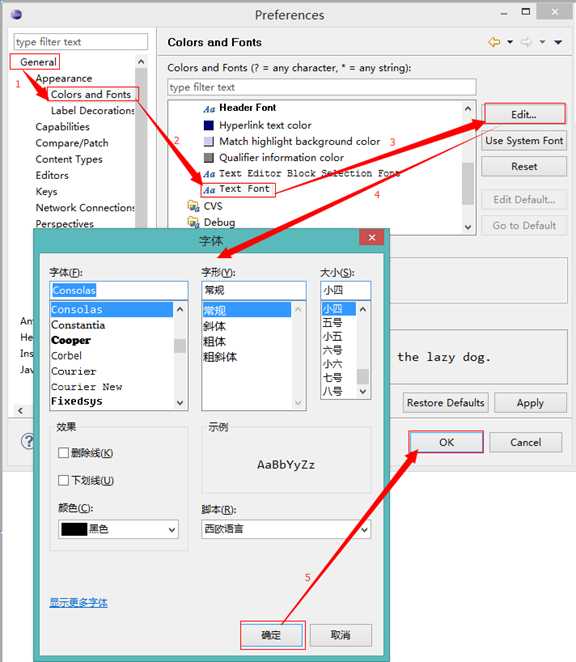
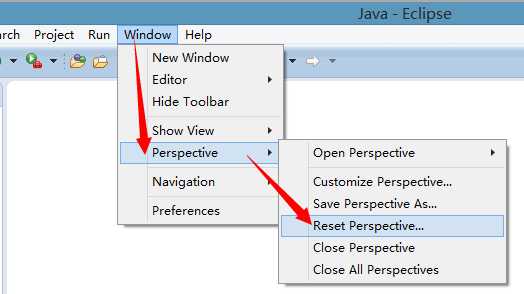
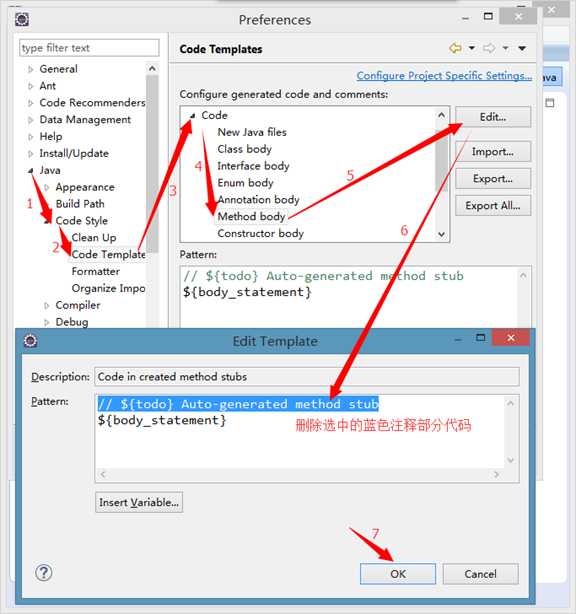
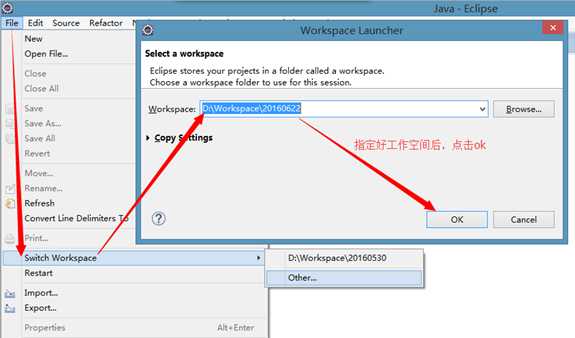
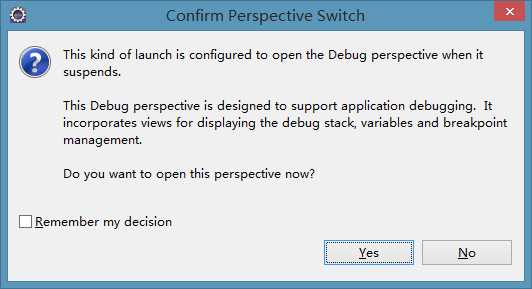
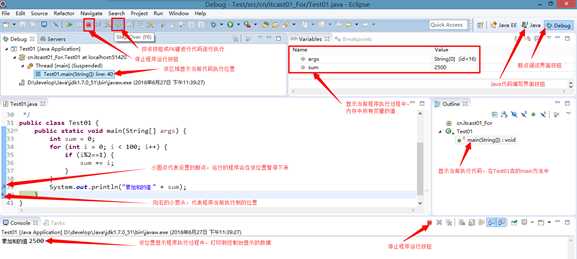
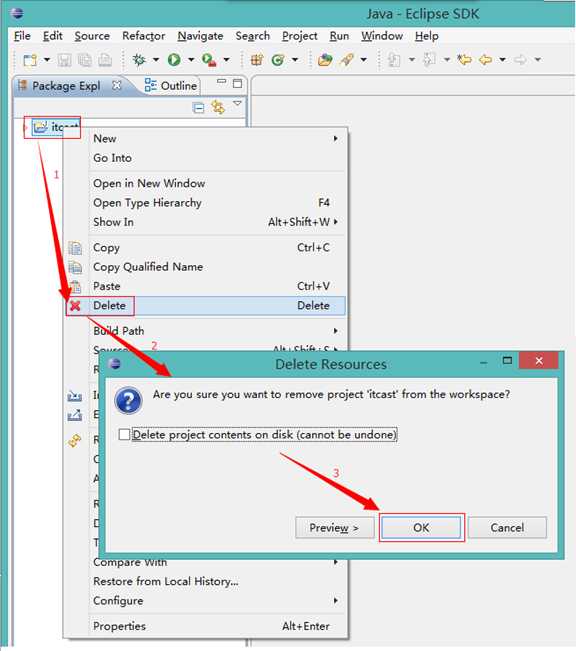
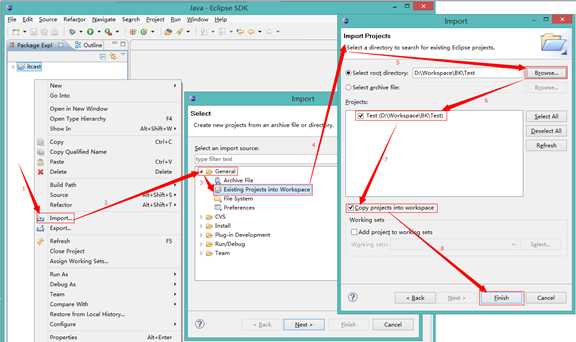
模拟真实的库存管理逻辑,完成超市管理系统的日常功能实现,见下图
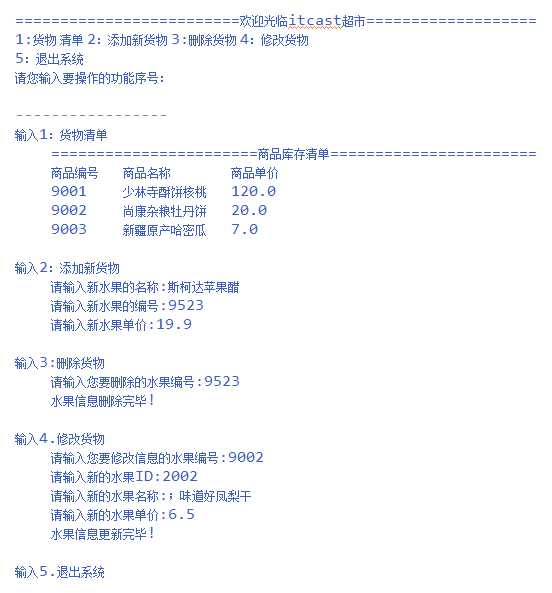
根据案例介绍,我们进行分析,首先需要一个功能菜单,然后输入功能序号后,调用序号对应的功能方法,实现想要的操作。分析步骤如下
每种库存商品都拥有多项商品信息,为了方便管理每种商品的信息,我们对商品信息进行封装,编写FruitItem.java文件
public class FruitItem {
int ID; //商品编号
String name; //商品名称
double price; //商品单价
double number; //商品数量
double money; //商品金额
}
上述代码中,对商品信息(编号、名称、单价、数量、金额)进行了封装。这样做的好处在于以后只要找到这个商品,就能够知道该商品的每项信息了。
编写FruitStore.java,完成如下功能:
public static void main(String[] args) {
//定义数组,记录每个商品信息
ArrayList<FruitItem> list = new ArrayList<FruitItem>();
/*
* 1.超市商品初始化
*/
init(list);
while(true){
/*
* 2.显示主菜单
*/
mainMenu();
/*
* 3.根据接收到的功能选项,执行对应的功能
*/
chooseFunction(list);
}
}
上述代码中,通过while(true)循环,完成用户调用不同功能。实现重复功能选择操作。
public static void init(ArrayList<FruitItem> list) {
FruitItem item = new FruitItem();
item.name = "少林寺酥饼核桃";
item.ID = 9001;
item.price = 120;
FruitItem item2 = new FruitItem();
item2.name = "尚康杂粮牡丹饼";
item2.ID = 9002;
item2.price = 20;
FruitItem item3 = new FruitItem();
item3.name = "新疆原产哈密瓜";
item3.ID = 3;
item3.price = 9007;
list.add(item);
list.add(item2);
list.add(item3);
}
上述代码中,完成商品集合的初始化操作,添加了3件商品。
public static void mainMenu() {
System.out.println("=========================欢迎光临itcast超市=========================");
System.out.println("1:查询货物 2:添加新货物 3:删除货物 4:修改货物");
System.out.println("5:退出系统");
}
上述代码,用来完成用户操作界面的显示。
public static void chooseFunction(ArrayList<FruitItem> list) {
System.out.println("请您输入要操作的功能序号:");
Scanner sc = new Scanner(System.in);//键盘输入对象
String choose = sc.next();
//根据接收到的选择,执行对应的功能
switch (choose) {
case "1": //3.1.库存货物查询
showFruitList(list);
break;
case "2": //3.2.添加新货物
addFruitItem(list);
break;
case "3": //3.3.删除货物
delFruitItem(list);
break;
case "4": //3.4.修改货物
updateFruitItem(list);
break;
case "5": //3.5.退出系统,退出JVM
System.out.println("退出系统");
return;
default:
System.out.println("对不起,没有您输入的功能,请重新选择");
break;
}
}
上述代码中,参数list为库存商品集合。当键盘输入功能序号后,通过switch语句匹配后,调用对应的方法完成对应功能的实现。
public static void showFruitList(ArrayList<FruitItem> list) {
System.out.println("=======================商品库存清单=======================");
System.out.println("商品编号\t商品名称\t\t商品单价");
//查询每种库存商品信息
for (int i = 0; i < list.size(); i++) {
FruitItem item = list.get(i);
System.out.println(item.ID + "\t" + item.name + "\t" + item.price);
}
}
上述代码中,用来查询所有库存商品信息。
public static void addFruitItem(ArrayList<FruitItem> list) {
//创建新获取对象
FruitItem newItem = new FruitItem();
Scanner sc = new Scanner(System.in);//键盘输入对象
//提示输入信息
System.out.print("请输入新水果的名称:");
newItem.name = sc.next();
System.out.print("请输入新水果的编号:");
newItem.ID = sc.nextInt();
System.out.print("请输入新水果单价:");
newItem.price = sc.nextDouble();
//向货物集合中添加新的物品项
list.add(newItem);
}
上述代码中,通过键盘录入,将录入的商品信息存储到库存商品集合中。
public static void delFruitItem(ArrayList<FruitItem> list) {
System.out.print("请输入您要删除的水果编号:");
Scanner sc = new Scanner(System.in);//键盘输入对象
int fruitID = sc.nextInt();
//删除集合元素
for (int i = 0; i < list.size(); i++) {
FruitItem thisItem = list.get(i);
if(thisItem.ID == fruitID) {
list.remove(thisItem);
System.out.println("水果信息删除完毕!");
return;
}
}
System.out.println("对不起,没有这个编号的水果!");
}
上述代码中,通过键盘录入,在库存集合中查找对应的商品编号,如果找到该商品,将该商品删除,否则,提示没有这个编号的商品。
public static void updateFruitItem(ArrayList<FruitItem> list) {
System.out.println();
System.out.print("请输入您要修改信息的水果编号:");
Scanner sc = new Scanner(System.in);//键盘输入对象
int fruitID = sc.nextInt();
//更新集合元素
for (int i = 0; i < list.size(); i++) {
FruitItem thisItem = list.get(i);
if(thisItem.ID == fruitID) {
System.out.print("请输入新的水果ID:");
thisItem.ID = sc.nextInt();
System.out.print("请输入新的水果名称:");
thisItem.name = sc.next();
System.out.print("请输入新的水果单价:");
thisItem.price = sc.nextDouble();
System.out.println("水果信息更新完毕!");
return;
}
}
System.out.println("对不起,没有这个编号的水果!");
}
上述代码中,通过键盘录入,在库存集合中查找对应的商品编号,如果找到该商品,则键盘录入修改商品信息,否则,提示没有这个编号的商品。
如下图所示,完成对应的双色球摇奖功能:
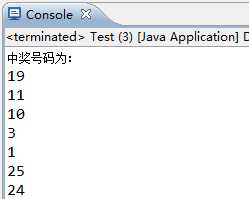
标签:方便 java程序 空间 双击 区域 操作 ble cts silver
原文地址:https://www.cnblogs.com/handy1998/p/9245772.html